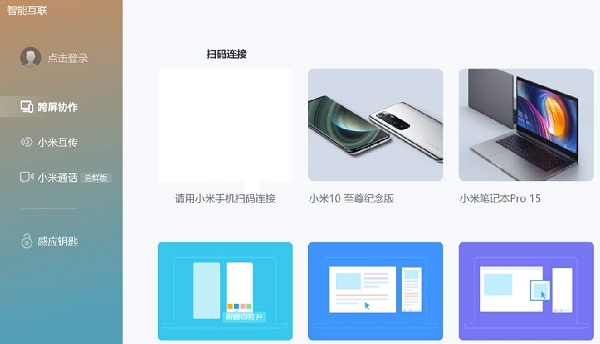
小米智能互聯功能介紹
小米智能互聯電腦版目前支持筆記本與筆記本、筆記本與手機、手機與手機之間的多端互傳,可以幫助用戶輕松實現不限格式、不限數量、不限網絡的快速文件傳輸。使用前需要在筆記本電腦端安裝“智能互聯”軟件,使用時打開軟件會自動查找周圍支持小米互傳的設備。手機端則暫時僅支持搭載MIUI 11系統的手機。
一直以來,Windows系統與手機之間的割裂都比較嚴重,尤其是文件傳輸與交換,很大程度上還是依靠有線的物理連接方式。小米互傳正是為解決筆記本與手機之間跨平臺傳輸的問題而生。
從筆記本端向手機傳輸文件時,打開智能互聯應用,瀏覽到文件位置或直接拖動文件進行傳輸,或者點擊需發送的文件、文件夾,右鍵選擇“使用小米互傳”即可進行傳輸。
而從手機端向筆記本電腦傳輸文件時,在系統設置或者頂部下拉通知欄中的“小米互傳”功能,然后即可在文件分享頁面找到當前已連接的設備圖標,點擊即可完成發送操作。
“小米互傳”不依賴于互聯網連接,這項功能的加入為手機與電腦之間的文件交換提供了一種無線化、便捷化的方式,體現了小米AIoT引擎持續發力帶來的設備間互聯互通協同工作的能力。
小米智能互聯軟件特色
1.小米智能互聯電腦版無需網絡即可傳輸數據
2.根本不消耗手機流量,僅通過藍牙和手機熱點功能傳輸
3.軟件可以自動查找周圍的設備,立即檢測并啟動手機熱點
4.立即檢測已啟動藍牙以傳輸數據的手機。
5.軟件界面簡單,沒有冗余設置功能,僅提供設備傳輸
小米智能互聯安裝步驟
1.在華軍軟件園下載小米智能互聯正式版安裝包
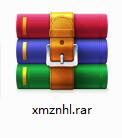
2.解壓后,打開文件夾雙擊exe程序
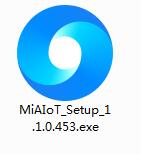
3.勾選“閱讀并接受...”,單擊立即安裝
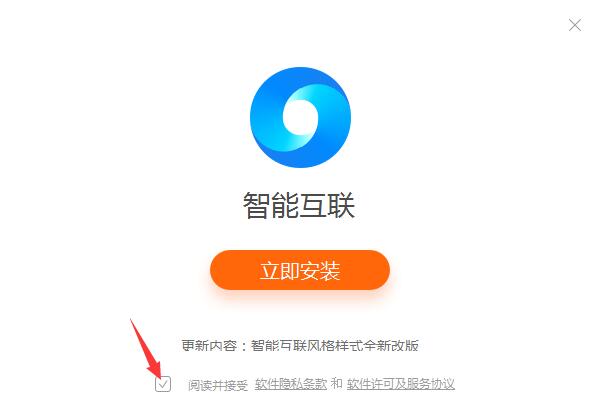
4.小米智能互聯安裝完成,可以使用
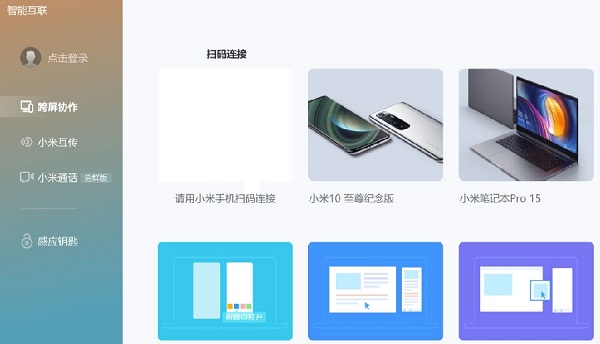
小米智能互聯常見問題
設備無法發現:
問題描述:在嘗試連接設備時,發現設備列表中沒有想要連接的設備。
解決辦法:
確保兩臺設備都已開啟藍牙和Wi-Fi功能,并且處于可發現狀態。
檢查兩臺設備是否都已安裝最新版本的小米智能互聯軟件。
嘗試重啟兩臺設備,然后重新打開小米智能互聯軟件進行連接。
小米智能互聯更新日志
1:全新界面,清爽,簡單,高效
2:性能越來越好



































您的評論需要經過審核才能顯示
有用
有用
有用